win11系统解除网络限制操作教程分享(win11解除网速限制)
最近有位win11系统用户在使用电脑的过程当中,碰到了网络很慢的问题,用户不知道怎么解决这个问题,为此非常苦恼,其实遇到这种问题是系统默认限制了网速导致的,那么win11系统如何解除网络限制呢?今天u深度u盘装系统为大家介绍win11系统解除网络限制的操作教程。
win11网速限制怎么解除:
1、首先按下快捷键“win+r”打开运行,输入:gpedit.msc。如图所示:
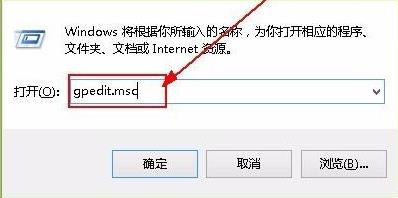
2、然后你就可以进入打开本地策略组。如图所示:
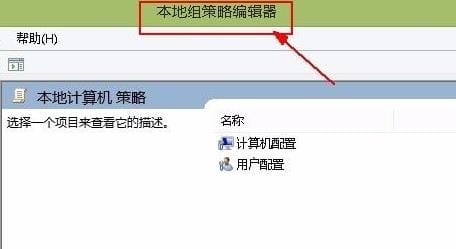
3、展开管理模板,并点击下面的“Qos数据包计划程序”。如图所示:
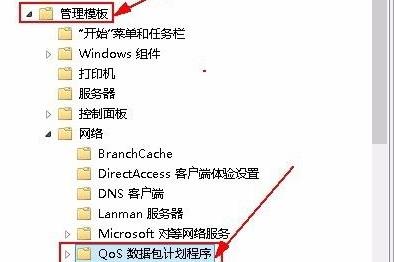
4、然后栓剂右侧的“限制可保留带宽”进入其窗口。如图所示:

5、最后选择界面中的“已启用”并设置带宽限制为“0”,点击确定即可。如图所示:

关于win11系统解除网络限制的操作教程就为小伙伴们详细分享到这边了,如果用户们使用电脑的时候想要解除网络限制,可以参考上述方法步骤进行操作哦,希望本篇教程能够帮到大家。

 0
0 
 0
0 
 0
0 
 0
0 
 0
0 
 1
1 
 1
1 
 0
0 
 1
1 
 1
1